在EXCEL批注中插入表格的操作方法
1、打开需要使用的表格,选中需要截取的数据区域。
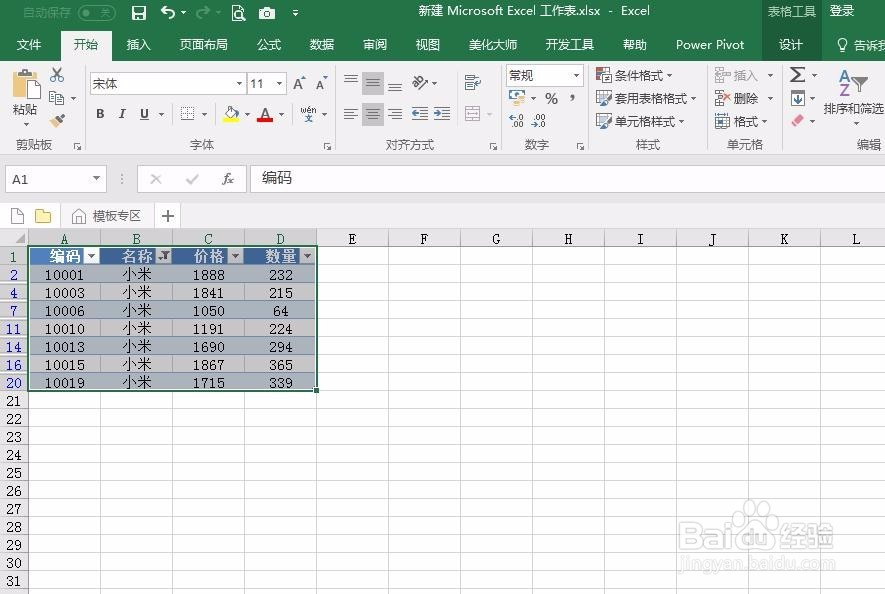
2、用电脑自带截图工具或者各类软件截图功能将需要的数据区域截图并保存到电脑。

3、在EXCEL表格中指定单元格位置新建一个批注。

4、在批注上单击鼠标右键设置批注格式。

5、依次点击“颜色与线条”、“ 颜色下拉”、“ 填充效果”,打开填充效果界面。
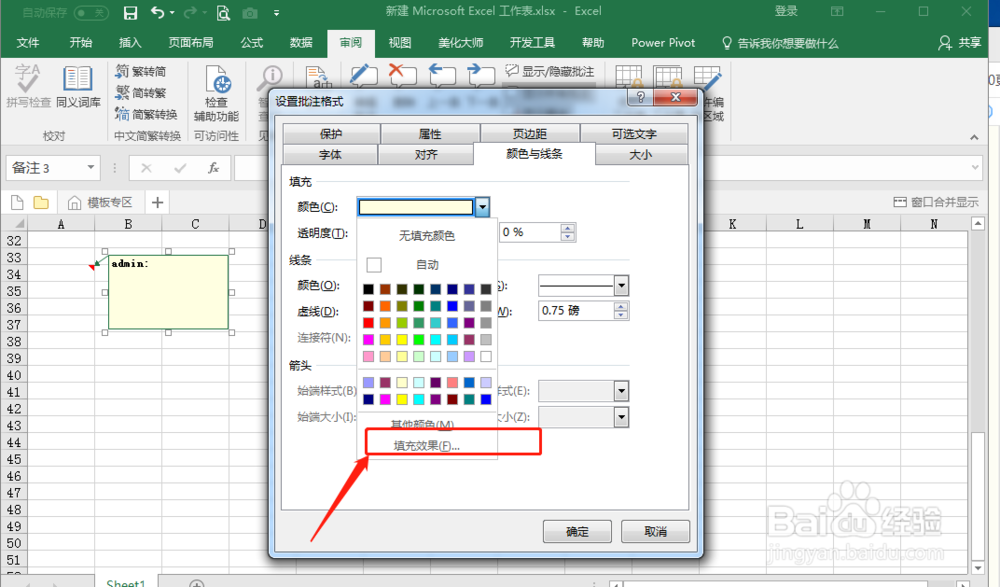
6、在填充效果中导入刚才保存到电脑上的图片。

7、之后返回主界面,可以看到批注中已经插入了图片,此时只需要调整批注框的大小即可。

声明:本网站引用、摘录或转载内容仅供网站访问者交流或参考,不代表本站立场,如存在版权或非法内容,请联系站长删除,联系邮箱:site.kefu@qq.com。
阅读量:117
阅读量:122
阅读量:65
阅读量:83
阅读量:95